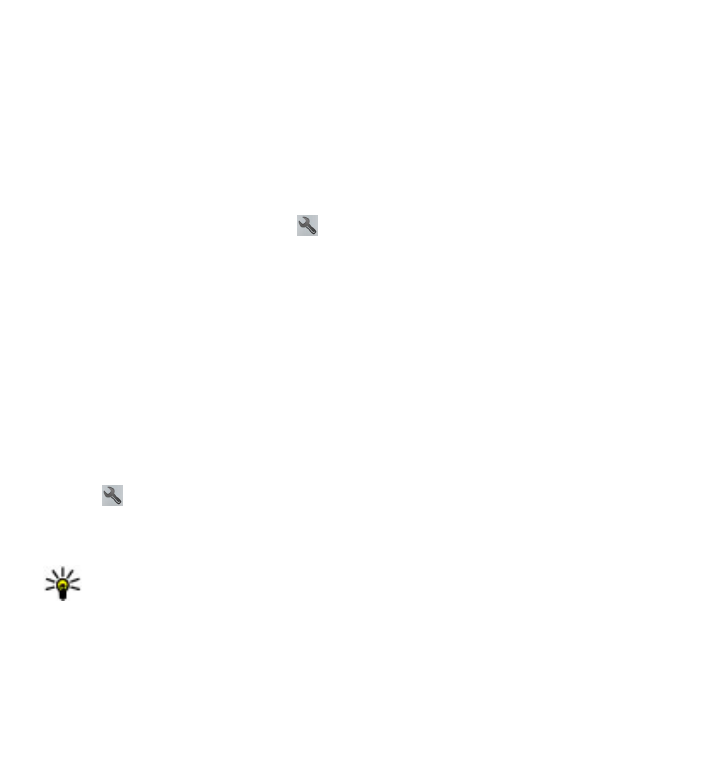
Planera en rutt
Planera din resa, skapa din rutt och visa den på kartan innan du ger dig av.
Välj Meny > Kartor och Min pos..
Kartor
© 2010 Nokia. Alla rättigheter förbehållna.
120
Skapa en rutt
1. Peka på platsen där du vill starta. Om du vill söka efter en adress eller en plats
väljer du Sök.
2. Peka på platsens informationsområde ( ).
3. Välj Lägg till i rutt.
4. Om du vill lägga till en annan ruttpunkt väljer du Lägg till ny ruttpunkt och
lämpligt alternativ.
Ändra ordningen på ruttpunkterna
1. Välj en ruttpunkt.
2. Välj Flytta.
3. Peka på den plats som du vill flytta ruttpunkten till.
Redigera positionen för en ruttpunkt. — Peka på ruttpunkten och välj
Redigera samt lämpligt alternativ.
Visa rutten på kartan — Välj Visa rutt.
Navigera till önskat mål — Välj Visa rutt > Alternativ > Börja köra eller Börja
gå.
Ändra inställningarna för en rutt
Ruttinställningarna påverkar vägledningen och hur rutten visas på kartan.
1. Öppna fliken Inställningar i ruttplaneringen. Du kommer till ruttplaneringsvyn
från navigationsvyn om du väljer Alternativ > Ruttpunkter eller
Ruttpunktslista.
2. Ställ in transportsättet på Kör eller Gå. Om du väljer Gå, betraktas enkelriktade
gator som vanliga gator och du kan använda gångvägar och passager i till
exempel parker och köpcentrum.
3. Välj önskat alternativ.
Kartor
© 2010 Nokia. Alla rättigheter förbehållna.
121
Välja gångläget — Öppna fliken Inställningar och välj Gå > Önskad rutt >
Gator eller Rak linje. Rak linje är användbart i terräng eftersom det visar
gåriktningen.
Använda en snabbare eller kortare bilrutt — Öppna fliken Inställningar och välj
Kör > Välj rutt > Snabbare rutt eller Kortare rutt.
Använda en optimerad bilrutt — Öppna fliken Inställningar och välj Kör > Välj
rutt > Optimerad. Den optimerade bilrutten kombinerar fördelarna med både den
kortaste och den snabbaste resvägen.
Du kan även välja att tillåta eller undvika att använda exempelvis motorvägar,
avgiftsbelagda vägar och färjor.
17. Anslutbarhet
Du kan ansluta enheten till Internet eller en annan kompatibel enhet eller PC på
flera sätt.
Dataanslutningar och kopplingspunkter
Enheten stöder paketdataanslutningar (nättjänst) som GPRS i GSM-nätet. När du
använder enheten i GSM- och 3G-nät kan flera dataanslutningar vara aktiva
samtidigt och kopplingspunkter kan dela en dataanslutning. I 3G-nätet förblir
dataanslutningar aktiva under röstsamtal.
För att en dataanslutning ska kunna etableras behövs en kopplingspunkt. Du kan
definiera olika typer av kopplingspunkter, till exempel:
● MMS-kopplingspunkt för att skicka och ta emot MMS
● Internetkopplingspunkt (IAP) för att skicka och ta emot e-post och ansluta till
Internet
Kontakta den lokala tjänstleverantören om vilken typ av kopplingspunkt som
behövs för den tjänst du vill använda. För tillgänglighet och abonnemang på
paketdataanslutningstjänster kontaktar du din tjänstleverantör.